Windows Update Blocker: Công cụ kiểm soát cập nhật Windows toàn diện
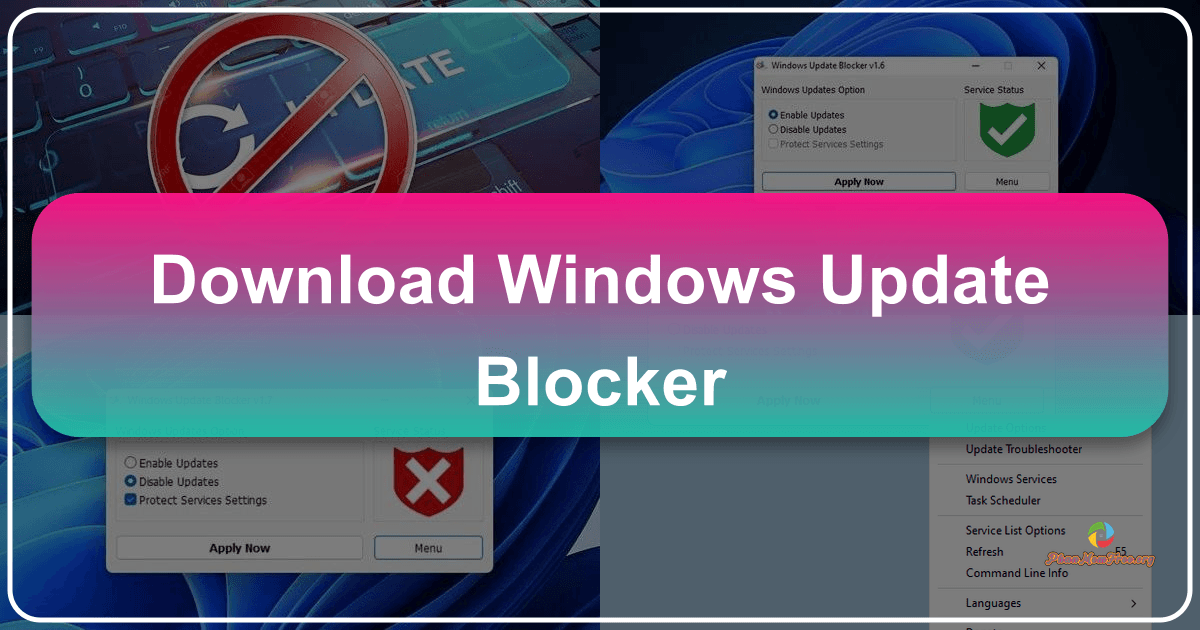
Windows Update Blocker (WUB) là một tiện ích nhỏ gọn, miễn phí và dễ sử dụng, cho phép người dùng kiểm soát hoàn toàn quá trình cập nhật của hệ điều hành Windows. Khác với các phương pháp phức tạp khác, WUB cung cấp một giao diện trực quan, đơn giản, giúp người dùng dễ dàng bật hoặc tắt cập nhật Windows chỉ với một cú nhấp chuột. Ứng dụng này đặc biệt hữu ích cho những người muốn kiểm soát chính xác thời điểm cập nhật, tránh những rủi ro tiềm ẩn do cập nhật gây ra, hoặc đơn giản là muốn tạm dừng cập nhật trong một khoảng thời gian nhất định. WUB là một giải pháp lý tưởng cho những hệ thống đòi hỏi sự ổn định cao, hoặc khi người dùng muốn tránh những bản cập nhật có thể gây xung đột với phần mềm khác đang sử dụng.
Giới thiệu chi tiết về Windows Update Blocker:
WUB là một chương trình di động (portable), nghĩa là bạn không cần phải cài đặt nó vào hệ thống. Bạn chỉ cần tải xuống, giải nén và chạy trực tiếp từ bất kỳ vị trí nào trên máy tính, kể cả từ thiết bị lưu trữ di động như USB. Tính năng này giúp WUB trở nên linh hoạt và tiện lợi, cho phép bạn sử dụng nó trên nhiều máy tính khác nhau mà không cần phải thực hiện cài đặt lại mỗi lần.
Sự tiện lợi của WUB nằm ở khả năng kiểm soát cập nhật Windows một cách dễ dàng, trong khi hệ điều hành Windows 10 lại hạn chế quyền kiểm soát này đối với người dùng. Mặc dù tính năng cập nhật tự động mang lại sự thuận tiện cho nhiều người, nhưng nó cũng có thể gây ra những vấn đề phiền toái, thậm chí là gây lỗi cho hệ thống nếu cập nhật không tương thích. WUB giúp người dùng tránh được những rủi ro này bằng cách cho phép họ tạm dừng hoặc vô hiệu hóa hoàn toàn quá trình cập nhật tự động.

Cách sử dụng Windows Update Blocker:
Sử dụng WUB vô cùng đơn giản. Sau khi tải xuống và giải nén tập tin, bạn chỉ cần chạy tệp thực thi. Giao diện chương trình sẽ hiển thị trạng thái hiện tại của dịch vụ Windows Update (bật hoặc tắt). Để tắt cập nhật, bạn chỉ cần chọn tùy chọn “Disable Service” và nhấn “Apply Now”. Quá trình này sẽ tạm dừng hoàn toàn quá trình cập nhật tự động của Windows. Để bật lại cập nhật, bạn chỉ cần chọn tùy chọn “Enable Service” và nhấn “Apply Now”.
Quản lý các dịch vụ khác và tùy chỉnh cài đặt:
Phiên bản mới nhất của WUB cho phép người dùng không chỉ kiểm soát dịch vụ Windows Update mà còn cả các dịch vụ khác trong hệ thống. Điều này được thực hiện thông qua việc chỉnh sửa tệp Wub.ini. Bạn có thể thêm tên các dịch vụ mà bạn muốn chặn vào dòng dosvc=2,4 trong tệp này. Tuy nhiên, cần lưu ý rằng việc tùy chỉnh này đòi hỏi sự hiểu biết nhất định về hệ thống và các dịch vụ Windows. Sai sót trong việc chỉnh sửa tệp Wub.ini có thể gây ra các vấn đề nghiêm trọng cho hệ thống.

Để thêm một dịch vụ cần chặn:
- Mở trình quản lý dịch vụ (Services) của Windows.
- Tìm dịch vụ cần chặn và sao chép tên của dịch vụ đó.
- Mở tệp
Wub.inibằng trình soạn thảo văn bản. - Thêm tên dịch vụ đã sao chép vào dòng
dosvc=2,4, phân cách bằng dấu phẩy nếu cần thêm nhiều dịch vụ. - Lưu lại tệp
Wub.ini. - Mở WUB và nhấn “Apply Now” để áp dụng các thay đổi.
Để xóa một dịch vụ đã thêm:
- Mở WUB và chọn tùy chọn “Enable Service” rồi nhấn “Apply Now”.
- Mở tệp
Wub.inivà xóa tên dịch vụ cần xóa khỏi dòngdosvc=2,4. - Lưu lại tệp
Wub.ini. - Mở WUB, chọn tùy chọn “Disable Service” và “Protect service settings” rồi nhấn “Apply Now”.
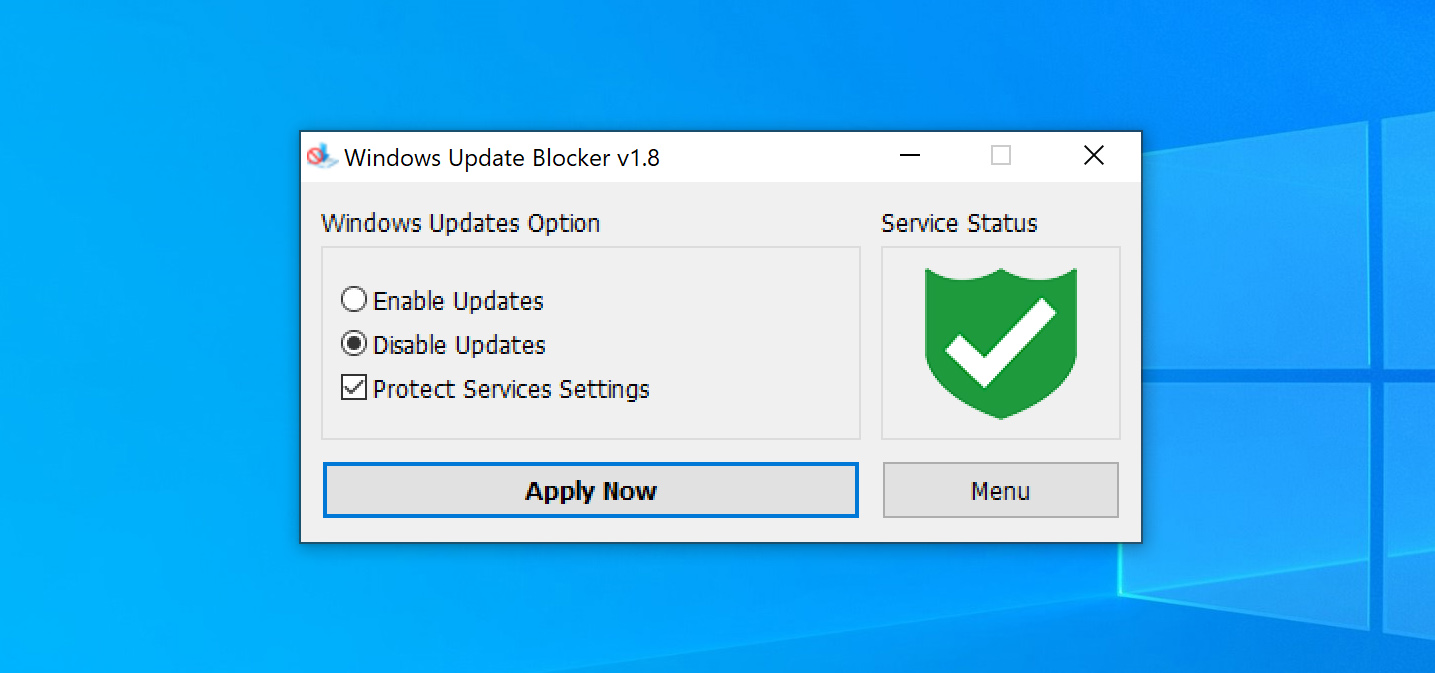
Tùy chọn danh sách dịch vụ (Service List Options):
WUB cung cấp một tùy chọn “Service List Options” trong menu. Tính năng này cho phép người dùng quản lý danh sách các dịch vụ được thêm vào trong tệp Wub.ini một cách trực quan hơn. Người dùng có thể dễ dàng thêm, xóa hoặc chỉnh sửa các mục trong danh sách này, tối đa 25 dịch vụ.
Khắc phục sự cố:
Nếu WUB không thể quản lý một số dịch vụ, hoặc nếu có sự cố xảy ra sau khi tắt cập nhật, bạn có thể cần khởi động lại máy tính. Trong trường hợp các bản cập nhật Windows không thể mở sau khi khởi động lại, hãy sử dụng công cụ “Windows Update Troubleshooter” của Microsoft để khắc phục sự cố. Cần lưu ý rằng việc tùy ý xóa các dịch vụ khỏi tệp Wub.ini mà không tuân thủ các bước hướng dẫn có thể dẫn đến việc các dịch vụ đó vẫn được bảo vệ và không bị tắt.
Hệ điều hành và ngôn ngữ hỗ trợ:
WUB hỗ trợ một loạt các hệ điều hành Windows, từ Windows XP đến Windows 10 (cả bản 32-bit và 64-bit). Ứng dụng cũng hỗ trợ nhiều ngôn ngữ khác nhau, bao gồm cả tiếng Việt, giúp người dùng dễ dàng sử dụng bất kể ngôn ngữ hệ thống của họ là gì.
Tóm lại:
Windows Update Blocker là một công cụ mạnh mẽ và dễ sử dụng, giúp người dùng kiểm soát hoàn toàn quá trình cập nhật Windows. Với giao diện trực quan, tính năng di động và khả năng tùy chỉnh cao, WUB là một giải pháp lý tưởng cho những người muốn kiểm soát thời điểm cập nhật, tránh rủi ro tiềm ẩn và duy trì sự ổn định của hệ thống. Tuy nhiên, người dùng cần thận trọng khi tùy chỉnh các cài đặt nâng cao để tránh gây ra các vấn đề không mong muốn cho hệ thống. Việc hiểu rõ các bước hướng dẫn và sử dụng công cụ một cách cẩn thận sẽ giúp tận dụng tối đa các tính năng của WUB và đảm bảo sự ổn định cho hệ thống Windows của bạn.
Thông số phần mềm
- Phát hành: “Sordum”
- Version: “1.8”
- Sử dụng: “Miễn phí”
- Dung lượng: “1 MB”
- Lượt xem: “633.939”
- Lượt tải: “458.703”
- Ngày: “10/07/2025”
- Yêu cầu: “Windows XP/Vista/7/8/10”